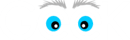Microsoft Windows 10 već pri samoj instalaciji sa sobom donosi neke neželjene aplikacije. Većinom su to neke igrice, i naravno prečaci za instaliranje najnovijih Office alata koje na kraju instaliranja i probnog perioda treba i platiti. Da stvar bude gora, prilikom instaliranja aplikacija koje nam zaista trebaju, često nam se dogodi da se kriomice provuče instalacija neke dodatne aplikacije, koju nismo niti tražili niti željeli instalirati na OS.
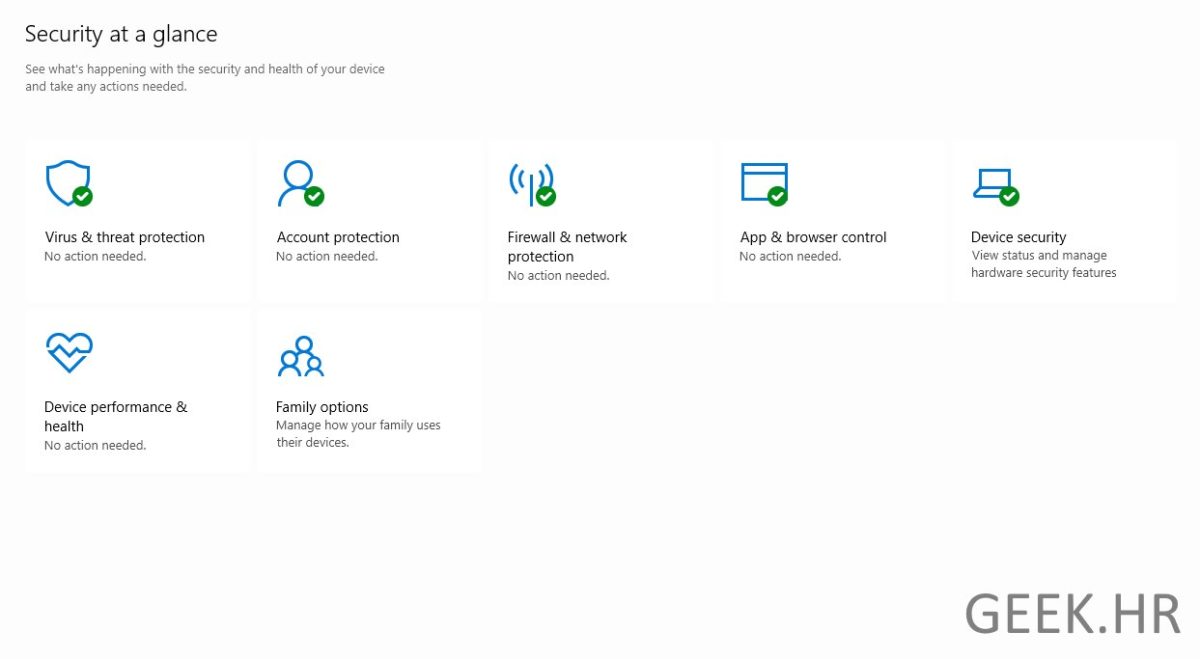
Spomenute neželjene aplikacije posebno se nagomilavaju kod manje vještih korisnika, a nerijetko se problem može vidjeti i u poslovnim okruženjima, jer se korisnici ne obaziru previše i nisu svjesni potencijalnih problema koje mogu sebi prouzrokovati.
Windows 10 antivirus ima ugrađenu zaštitu od spomenutih “skrivenih” instalacija, popularno nazvanih Crapware. Već po nazivu možete zaključiti o kakvim aplikacijama je riječ.
Skrivene postavke Windows 10 antivirusa pomoći će vam da se oslobodite većih briga, posebno ako ste IT osoba zadužena za rješavanje problema za druge korisnike.
Napomena, prije nego nastavimo: Postavka koju ćemo predstaviti radi isključivo ako je Windows 10 antivirus (Windows Defender) jedini samostalni antivirus program. Ako ste instalirali neki drugi antivirusni alat, Windows Defender neće raditi, pa tako niti postavka koju ćemo spomenuti u tekstu.
Zašto izbjegavati Crapware?
Aplikacije koje se instaliraju spomenutom metodom u principu ne spadaju u kategoriju Malware aplikacija, ali je ipak riječ o slabo kvalitetnim aplikacijama koje nam ne koriste, nemaju praktičnu i opravdanu primjenu, a mnoge od njih pokazuju oglase, prate naše navike na internetu, i usporavaju rad računala.
Često takve aplikacije vidimo kao dodatak alata u internet preglednicima, aplikacije za vremensku prognozu, neki alati za optimiziranje računala, ili instaliranje najnovijih drivera. Mnogo obećavaju, a malo toga mogu napraviti. Što bi rekli “puno zuji, malo meda daje”.
Dosta uvodne priče, krenimo s akcijom.
Da bi blokirali Crapware na Windows 10 slijedite naše upute
Napisali smo već da je riječ o skrivenoj opciji u Windows Defender alatu. Najbolje je upaliti filtar, odnosno blokadu, koristeći Windows PowerShell. Pokrenite PowerShell s Admin privilegijama i ukucajte sljedeću naredbu:
Set-MpPreference -PUAProtection 1
Potvrdite sa tipkom Enter, i to je to.
Upravo ste uključili Crapware blocker na vašem Windows 10 OS-u. Ako želite isključiti blokadu, iskoristite istu naredbu, koju smo gore napisali, samo “1” zamijenite sa “0”.
Provjerite status postavki Windows Defender Crapware blocker.
Da bi napravili provjeru, iskoristite dvije naredbe u nastavku, svaku posebno, sa potvrdom na Enter.
$Preferences = Get-MpPreference
$Preferences.PUAProtection
Potvrdom na naredbe dobit ćete ispis “1” ili “0”. Prva oznaka kaže da je zaštita uključena, a “0” kaže korisniku da je Crapware Blocker zaštita isključena.
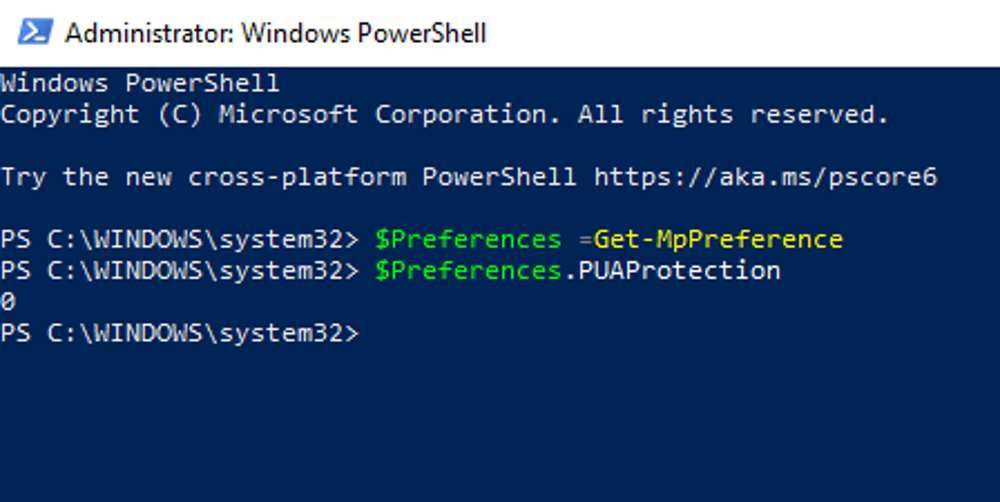
Testirajte i sami vidite koliko vam može pomoći ova zaštita. Microsoft kontinuirano nadograđuje svoje alate, pa tako i Windows Defender filtre. Dosta ovih instalacija može se provući unatoč aktiviranoj zaštiti, ali je stvar svakako korisna i treba je imati uključenu.